随着科技的发展,U盘已成为人们生活中不可或缺的存储设备。然而,有时候我们会遇到磁盘被写保护的问题,导致无法对U盘进行写入操作。在本文中,我们将分享一些解决U盘写保护问题的技巧,帮助您快速解决这一困扰。
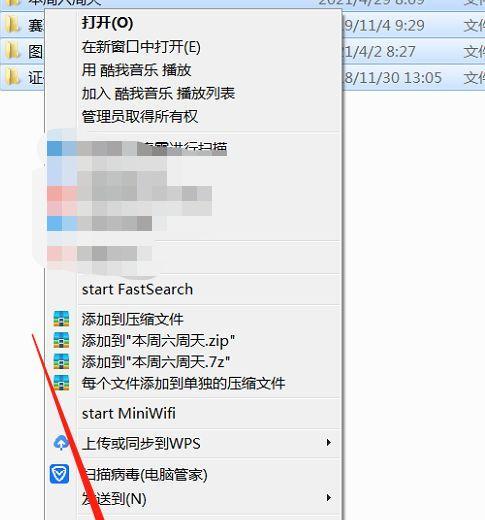
了解U盘写保护的原因
在解决U盘写保护问题之前,我们需要了解造成这个问题的原因。通常,U盘被写保护是由于存储器芯片上的物理开关导致的,该开关用于防止数据的误删除或病毒感染。
检查U盘物理开关状态
在解决U盘写保护问题之前,首先要检查U盘上的物理开关状态。确保该开关处于未锁定状态,以允许对U盘进行写入操作。
使用命令行工具解除写保护
如果U盘的物理开关处于未锁定状态,但仍然无法写入数据,可以尝试使用命令行工具解除写保护。打开命令提示符,输入相应的命令,例如"diskpart"或"regedit",按照提示操作来解除U盘的写保护。
检查注册表设置
有时候,U盘的写保护问题可能是由于注册表设置的问题导致的。通过检查注册表中与U盘相关的键值,可以尝试修复写保护问题。
使用病毒查杀工具扫描U盘
有些病毒会利用写保护功能来防止被删除或检测。在解决U盘写保护问题之前,建议使用病毒查杀工具对U盘进行全面扫描,确保其中没有病毒感染。
尝试格式化U盘
如果以上方法都无法解决U盘写保护问题,可以尝试将U盘格式化。请注意,这将导致U盘中的所有数据被删除,请提前备份重要数据。
使用第三方工具修复U盘
如果格式化也无法解决写保护问题,可以考虑使用专业的第三方工具来修复U盘。这些工具通常具有更强大的功能,可以处理各种U盘问题。
检查U盘是否受损
有时候,U盘写保护问题可能是由于物理损坏导致的。在解决问题之前,建议将U盘插入到其他电脑或设备中,检查是否有同样的写保护问题。
更新或重新安装驱动程序
某些情况下,U盘写保护问题可能是由于驱动程序的错误或不兼容引起的。尝试更新或重新安装U盘的驱动程序,可以解决这个问题。
更换U盘
如果经过多种方法仍然无法解决U盘写保护问题,那么可能是U盘本身存在硬件故障。此时,建议更换一支新的U盘。
注意使用U盘
为了避免U盘写保护问题的发生,我们还需要注意正确使用U盘。不要随意插拔U盘,避免在数据传输过程中突然断电或拔出U盘。
定期备份重要数据
无论如何解决U盘写保护问题,我们都应该意识到数据丢失的风险。为了避免数据丢失的影响,建议定期备份重要数据到其他存储设备。
寻求专业帮助
如果您不确定如何解决U盘写保护问题,或者尝试了多种方法仍然无效,建议寻求专业的技术支持。专业人士可以提供准确的解决方案,确保您的数据安全。
解决U盘写保护问题可能需要尝试多种方法,但大多数情况下都可以找到有效的解决方案。通过检查物理开关、注册表设置、使用命令行工具或第三方软件,我们可以解除U盘的写保护,并重新使用它进行数据存储。
请牢记备份重要数据和正确使用U盘的重要性,避免因写保护问题而导致数据丢失的风险。愿本文提供的技巧对您解决U盘写保护问题有所帮助。
去掉磁盘写保护的技巧
在使用U盘存储和传输数据时,经常会遇到磁盘被写保护的问题,使得无法对U盘进行写入操作。本文将分享一些实用的技巧,帮助您解决U盘写保护的困扰。
1.检查物理开关:确保U盘的物理开关未被意外切换
在连接U盘之前,检查一下U盘是否有物理开关。如果有,确保开关处于关闭状态。
2.使用注册表编辑器:调整注册表设置以去除写保护
打开注册表编辑器,在HKEY_LOCAL_MACHINE\SYSTEM\CurrentControlSet\Control\StorageDevicePolicies路径下找到WriteProtect键,将其数值设置为0来关闭写保护。
3.使用磁盘管理工具:解除U盘的写保护属性
打开磁盘管理工具,找到U盘对应的磁盘号码。右键点击该磁盘,选择"属性",取消勾选"只读"选项。
4.运行命令提示符:通过命令解除U盘写保护
按下Win+R组合键,输入"cmd"打开命令提示符窗口。输入"diskpart"进入磁盘管理工具,然后逐步输入"listdisk"、"selectdiskX"(X代表U盘对应的磁盘号码)和"attributesdiskclearreadonly"命令以解除写保护。
5.使用写保护解除工具:借助第三方工具去除写保护
下载并运行专门用于去除写保护的U盘修复工具,按照提示操作即可解除U盘的写保护状态。
6.检查病毒感染:查杀病毒防止写保护
使用杀毒软件对U盘进行全盘扫描,确保没有病毒感染导致写保护状态。
7.重新格式化U盘:清除写保护设置
将U盘连接到电脑上,右键点击U盘,选择"格式化"选项,在弹出的对话框中取消勾选"快速格式化"选项,并点击开始按钮进行完全格式化。
8.更换U盘线材:排除连接问题引起的写保护
有时候,U盘线材质量不好或者连接不良会导致写保护问题,尝试更换线材以排除这个可能性。
9.更新驱动程序:确保与U盘兼容的驱动程序正常运行
打开设备管理器,找到U盘对应的驱动程序,如果存在异常或过时的驱动程序,右键选择更新驱动程序来修复可能的写保护问题。
10.重启电脑:重置系统环境以解除写保护
有时候,电脑的系统环境异常导致U盘被错误地识别为写保护状态。尝试重新启动电脑,重置系统环境。
11.使用管理员权限:修复系统权限问题
右键点击命令提示符或其他相关工具,选择以管理员身份运行。通过提升权限可能解决由于系统权限问题引起的写保护。
12.检查U盘文件系统:修复文件系统错误
使用磁盘检查工具检查并修复U盘上可能存在的文件系统错误,从而解除写保护。
13.咨询专业人士:寻求专家建议和帮助
如果以上方法仍然无法去除U盘的写保护,建议咨询专业人士,如计算机技术支持人员或数据恢复专家。
14.购买新的U盘:最后的选择是更换U盘
如果经过多种尝试后依然无法解决U盘的写保护问题,最后的选择是购买一只新的U盘来替代。
15.选择合适的方法解除写保护
在解决U盘写保护问题时,我们可以根据实际情况选择合适的方法,如检查物理开关、调整注册表设置、使用磁盘管理工具、运行命令提示符等。如遇无法解决的情况,建议寻求专业人士的帮助或购买新的U盘。通过这些技巧,您将能轻松去掉U盘的写保护,继续使用和管理您的数据。




